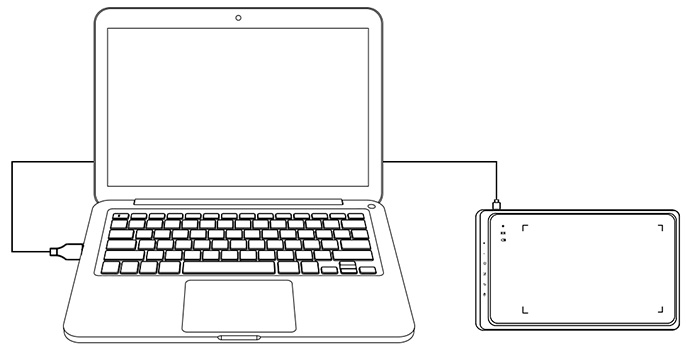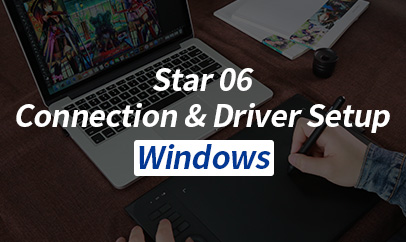Star G960S & G960S Plus
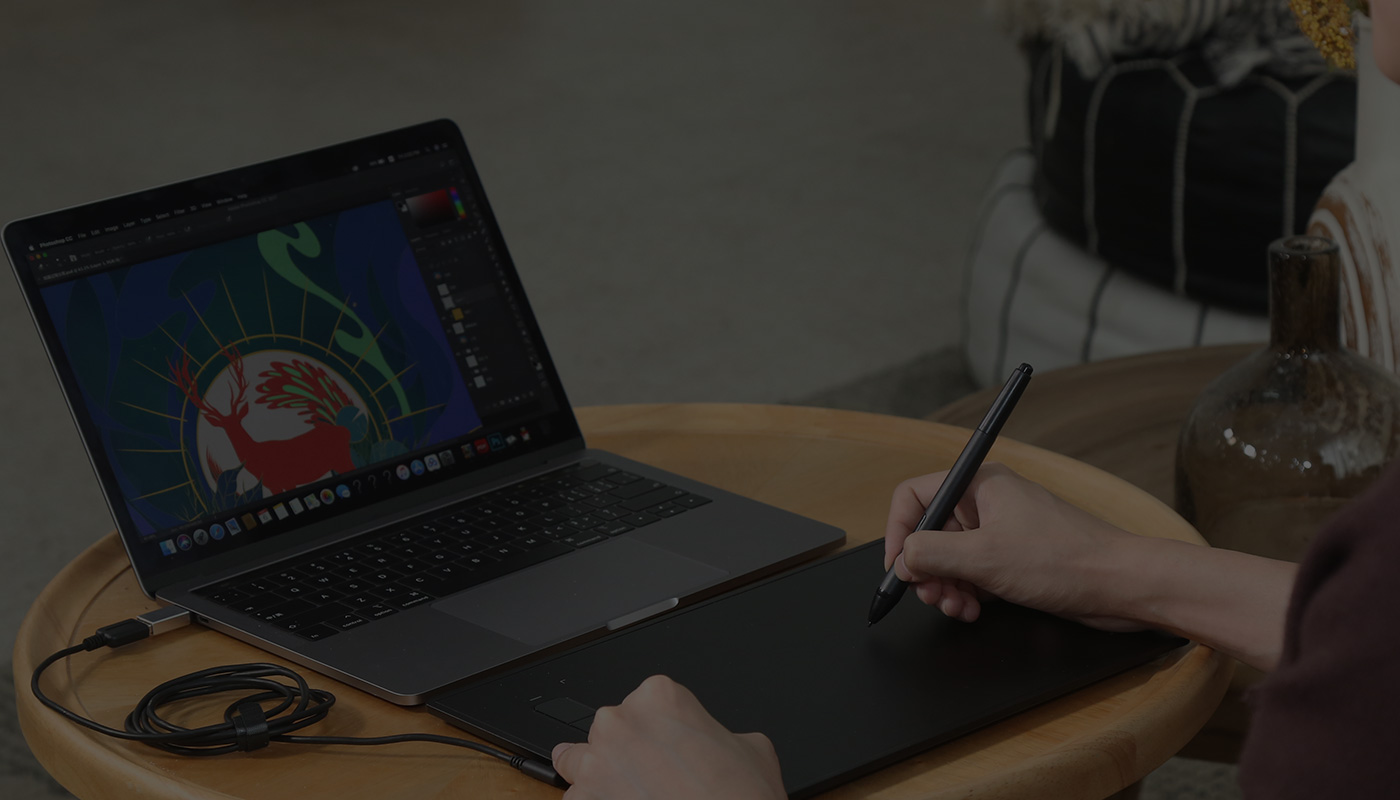
XPPen Star G960S & Star G960S Plus펜 타블렛 사용 시작하기
XPPen Star G960S & Star G960S Plus펜 타블렛에서 창작을 시작하려면 다음 단계를 따르십시오.
XPPen Star G960S & Star G960S Plus펜 타블렛에서 창작을 시작하려면 다음 단계를 따르십시오.
케이블 연결
Star G960S, Star G960S Plus,
USB 케이블을 통해 Star 시리즈 타블렛을 컴퓨터에 연결하십시오.
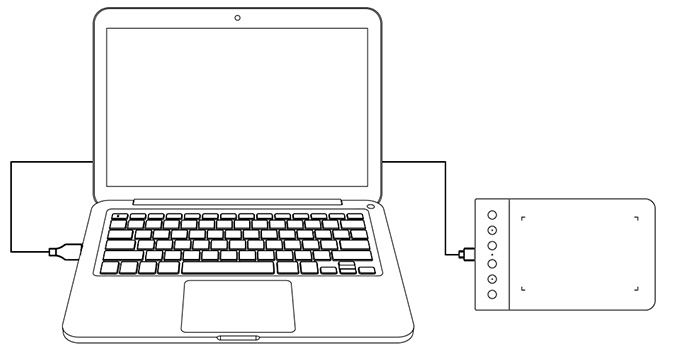
Star G960, Star G430S
G960, G430S의 USB 케이블을 컴퓨터의 USB 포트에 연결하십시오.
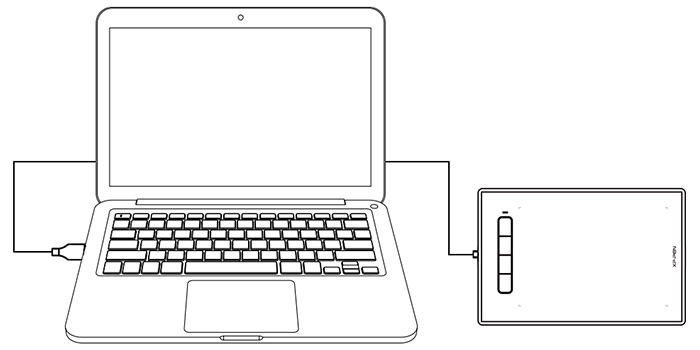
Star 06
무선 연결
무선 연결
a. 먼저 USB 무선 수신기를 컴퓨터의 USB 포트에 삽입하십시오.
b. 수신기의 범위에 Star 06을 배치하십시오.
c. 타블렛을 활성화하려면 타블렛 전원을 여는 동안 K1 단축키를 누르고 있으십시오.
d. 연결 성공하면 Star 06의 녹색 무선 표시등이 지속적으로 켜져 있습니다. 무선 표시등이 켜지지 않으면 1 단계와 3 단계를 반복하십시오.
b. 수신기의 범위에 Star 06을 배치하십시오.
c. 타블렛을 활성화하려면 타블렛 전원을 여는 동안 K1 단축키를 누르고 있으십시오.
d. 연결 성공하면 Star 06의 녹색 무선 표시등이 지속적으로 켜져 있습니다. 무선 표시등이 켜지지 않으면 1 단계와 3 단계를 반복하십시오.
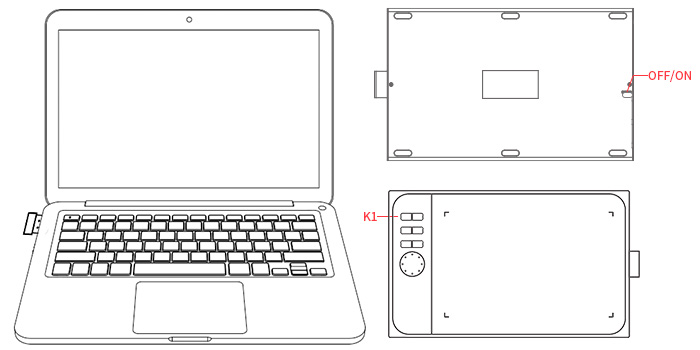
유선 연결
USB 케이블로 타블렛을 컴퓨터에 연결하십시오.
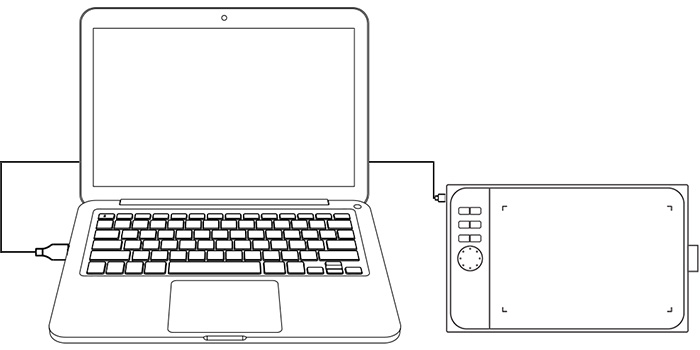
Star 05
무선 연결
무선 연결
a.먼저 USB 무선 수신기를 컴퓨터의 USB 포트에 삽입하십시오.
b.가늘고 뾰족한 물체를 사용하여 Star 05 뒷면의 재설정 버튼을 누르십시오.
c.재설정 버튼을 계속 누른 상태에서 on / off 스위치를 오른쪽으로 밀어 타블렛을 켜십시오.
d.연결 성공하면 Star 05의 녹색 무선 표시등이 지속적으로 켜져 있습니다. 무선 표시등이 켜지지 않으면 2 단계와 3 단계를 반복하십시오.
b.가늘고 뾰족한 물체를 사용하여 Star 05 뒷면의 재설정 버튼을 누르십시오.
c.재설정 버튼을 계속 누른 상태에서 on / off 스위치를 오른쪽으로 밀어 타블렛을 켜십시오.
d.연결 성공하면 Star 05의 녹색 무선 표시등이 지속적으로 켜져 있습니다. 무선 표시등이 켜지지 않으면 2 단계와 3 단계를 반복하십시오.
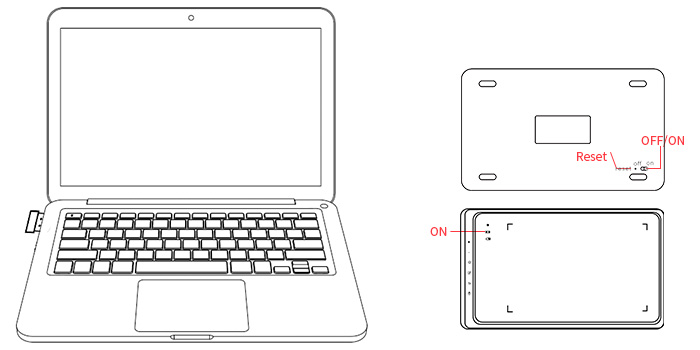
유선 연결
USB 케이블로 타블렛을 컴퓨터에 연결하십시오.